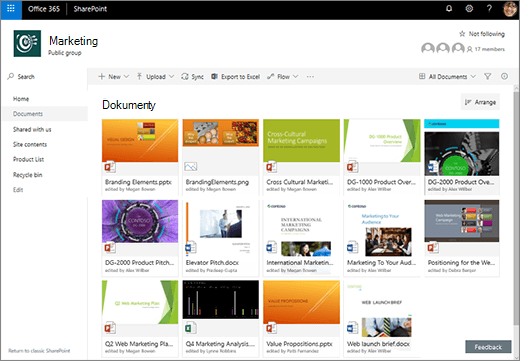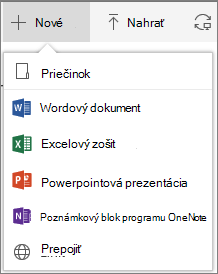Čo je knižnica dokumentov?
Vzťahuje sa na
Knižnica dokumentov poskytuje bezpečné miesto na ukladanie súborov, kde ich vy a vaši spolupracovníci môžete jednoducho vyhľadať, spoločne na nich pracovať a kedykoľvek k nim pristupovať z ľubovoľného zariadenia. Knižnicu dokumentov môžete napríklad použiť na lokalite v SharePoint na uloženie všetkých súborov súvisiacich s konkrétnym projektom alebo konkrétnym klientom. Pridávanie súborov a ich premiestňovanie v rámci priečinkov je rovnako jednoduché ako ich presúvanie z jedného umiestnenia na druhé.
Poznámka: Vyzerá vaša obrazovka inak, ako je to znázornené na obrázku? Správca môže mať v knižnici dokumentov nastavené klasické prostredie. Ak je to tak, pozrite si tému Úvodné informácie o knižniciach. Ak ste vlastníkom knižnice dokumentov, vlastníkom lokality alebo správcom, pozrite si tému Prepnutie predvolených možností nového alebo klasického nastavenia knižnice dokumentov, kde nájdete kroky na nastavenie predvolených možností.
Poznámka: Niektoré funkcie sú momentálne k dispozícii len v klasickom prostredí. Kliknutím na položku Vrátiť sa na klasickú SharePoint v ľavom dolnom rohu stránky prepnite na klasické prostredie.
Predvolená lokalita v SharePoint a SharePoint Server 2019 obsahuje knižnicu dokumentov a jedna sa automaticky vytvorí pri vytváraní novej lokality. Podľa potreby môžete na lokalitu pridať ďalšie knižnice dokumentov . Je to užitočné napríklad vtedy, keď chcete k určitej skupine súborov obmedziť prístup. V každej knižnici dokumentov sa zobrazí zoznam súborov, priečinkov a kľúčových informácií, ako je napríklad osoba, ktorá súbor vytvorila alebo ho naposledy upravovala. Tieto informácie môžete použiť na usporiadanie súborov a uľahčiť tak ich vyhľadávanie.
V knižnici dokumentov môžete:
-
Pridajte, upravte, odstráňte súbor, priečinok alebo prepojenie z knižnice dokumentov SharePointu, spolutvorbu a stiahnite dokumenty.
-
Kontrolovať, kto má prístup do knižnice, priečinka v rámci knižnice alebo k individuálnemu súboru v knižnici.
-
Sledovať aktivitu v súbore, napríklad jeho posledné úpravy, a prijímať upozornenia, keď sa v ňom niečo zmení.
-
Pridávať do knižnice dokumentov prepojenia na niečo, čo je uložené mimo knižnice. Môže to byť napríklad prepojenie na súbor umiestnený v inej knižnici, dokonca prepojenie na externú webovú stránku.
-
Zvýrazniť prepojenie, súbor alebo priečinok v knižnici dokumentov, aby ste k nim vy a ostatní používatelia mali jednoduchý prístup.
Poďme sa na to pozrieť
V ľavej hornej časti stránky knižnice dokumentu sa nachádza hlavná ponuka.
Tu môžete vytvoriť nový priečinok, dokument alebo prepojenie na niečo, čo sa nachádza mimo knižnice dokumentov,
Poznámka: Zoznam typov dokumentov sa bude líšiť v závislosti od vašich povolení a spôsobu nastavenia lokality.
prípadne nahrať priečinok alebo súbory.
Poznámka: Internet Explorer momentálne nepodporuje priečinky.
Môžete tiež synchronizovať súbory s novou aplikáciou synchronizačná aplikácia OneDrivu alebo vytvoriť upozornenie na prijatie oznámenia, keď sa niečo zmení.
V pravom hornom rohu stránky knižnice dokumentov kliknite na položku Možnosti zobrazenia a zmeňte zobrazenie knižnice dokumentov na zobrazenie Zoznam, Kompaktné, Dlaždice. Ak používate Internet Explorer, môžete knižnicu dokumentov otvoriť v Windows Prieskumník kliknutím na položku Zobraziť v Prieskumník. Vlastné zobrazenie môžete uložiť aj kliknutím na položku Uložiť zobrazenie ako alebo, ak ste vlastníkom alebo správcom knižnice, môžete upraviť alebo vytvoriť zobrazenia na stránke nastavení knižnice kliknutím na položku Upraviť aktuálne zobrazenie.
Ak sa nachádzate v zobrazení zoznamu, môžete pridať nové stĺpce a vybrať stĺpce, ktoré sa majú zobraziť kliknutím na položku + alebo + Pridať stĺpce úplne vpravo v hlavičkách stĺpcov, alebo kliknutím na položku
Informácie o súbore alebo priečinku, ako napríklad vlastnosti, posledné aktivity alebo osoby, s ktorými súbor zdieľate, môžete na informačnej table prezerať alebo ich upravovať. Ak chcete informačnú tablu zobraziť alebo skryť, vyberte súbor alebo priečinok a kliknite na položku
Po výbere súboru alebo priečinka sa ponuka v hornej ľavej časti knižnice dokumentov zmení na zoznam akcií, ktoré môžete v danom priečinku alebo súbore vykonať.
Poznámka: Ak chcete zobraziť ponuku súbor alebo priečinok v zobrazení miniatúr, kliknite v pravom hornom rohu miniatúry.
Ak chcete zobraziť inú verziu ponuky dokumentu, kliknite pravým tlačidlom myši na názov súboru alebo v zobrazení zoznamu kliknutím na tri bodky
Ste pripravení?
Tu je niekoľko ďalších článkov Pomocníka, ktoré vám pomôžu začať:
Práca so súbormi v knižnici dokumentov
Vytvorenie priečinka v knižnici dokumentov
Vytvorenie nového súboru v knižnici dokumentov
Zobrazenie a úprava informácií o súbore, priečinku alebo prepojenia v knižnici dokumentov
Limity ukladacieho priestoru a ďalšie softvérové limity v SharePointe
Kedy mám používať knižnicu dokumentov namiesto služby OneDrive pre prácu alebo školu?
Pozrite si tému Mám uložiť súbory do OneDrivu alebo SharePointu, kde sa dozviete najlepšie miesto na ukladanie súborov.